
สารบัญ:
- ผู้เขียน John Day [email protected].
- Public 2024-01-30 13:04.
- แก้ไขล่าสุด 2025-01-23 15:12.
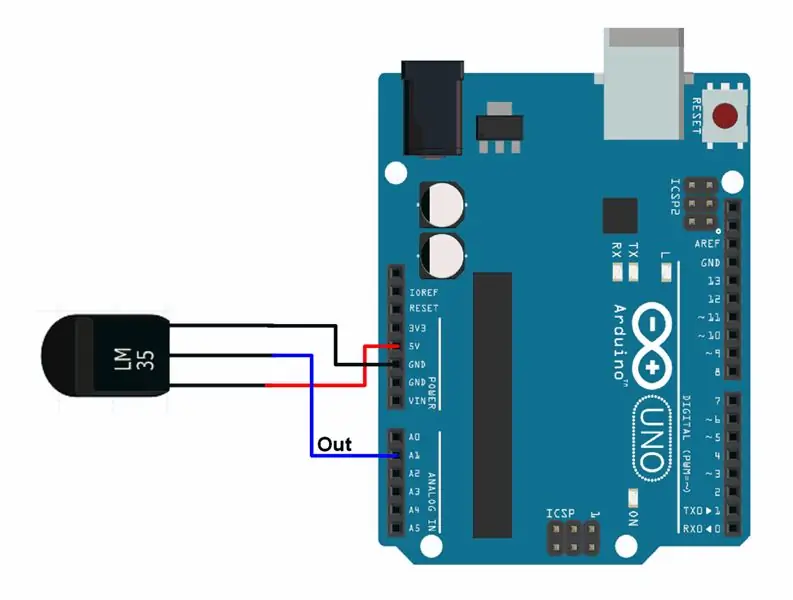
สวัสดีทุกคนในคำแนะนำนี้ เราจะเรียนรู้วิธีใช้ LM35 กับ Arduino Lm35 เป็นเซ็นเซอร์อุณหภูมิที่สามารถอ่านค่าอุณหภูมิได้ตั้งแต่ -55°c ถึง 1500°C เป็นอุปกรณ์ 3 ขั้วที่ให้แรงดันอนาล็อกเป็นสัดส่วนกับอุณหภูมิ อุณหภูมิที่สูงขึ้น แรงดันเอาต์พุตก็จะสูงขึ้น แรงดันเอาต์พุตอนาล็อกเอาต์พุตสามารถแปลงเป็นรูปแบบดิจิทัลได้โดยใช้ ADC เพื่อให้ไมโครคอนโทรลเลอร์ (ในกรณีของเรา Arduino) สามารถประมวลผลได้
ขั้นตอนที่ 1: สิ่งที่คุณต้องการ
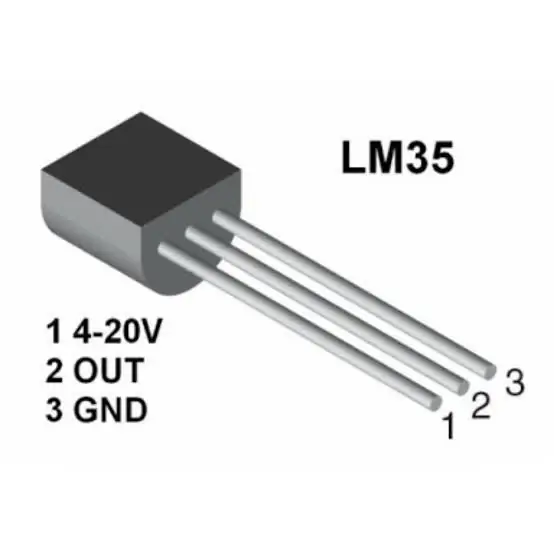


สำหรับคำแนะนำนี้ คุณจะต้องมีสิ่งต่อไปนี้: 1x Arduino uno (หรือเทียบเท่าอื่น ๆ) 1x LM35 TEMPERATURE SENSORสายจัมเปอร์Breadboard
ขั้นตอนที่ 2: การเชื่อมต่อ

การเชื่อมต่อนั้นง่ายมาก เชื่อมต่อทุกอย่าง ตามภาพที่แสดง และคุณจะสบายดี เราจะทำการวัดอุณหภูมิของสภาพแวดล้อมโดยใช้ LM35 และแสดงบนจอภาพแบบอนุกรมของ Arduino ที่นี่ เอาต์พุต LM35 จะมอบให้กับพินอะนาล็อก A1 ของ Arduino UNO แรงดันไฟฟ้าแอนะล็อกนี้จะถูกแปลงเป็นรูปแบบดิจิทัลและประมวลผลเพื่อให้ได้ค่าอุณหภูมิที่อ่านได้
ขั้นตอนที่ 3: รหัส
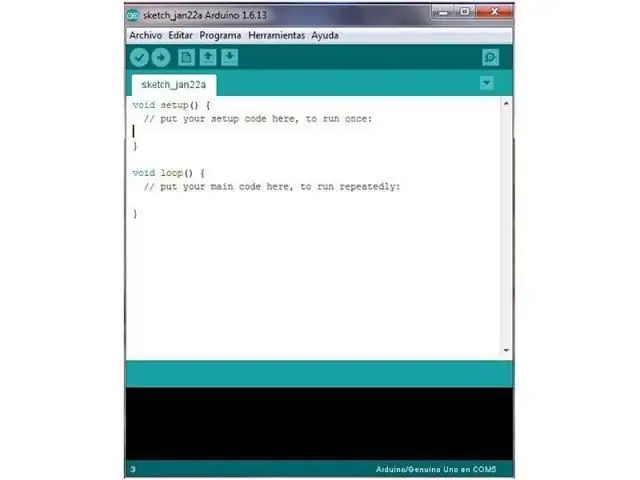
โปรดคัดลอกรหัสต่อไปนี้และอัปโหลดไปยังบอร์ด Arduino ของคุณ: const int lm35_pin = A1; /* LM35 O/P pin */void setup() { Serial.begin(9600);}void loop() { int temp_adc_val; ลอย temp_val; temp_adc_val = analogRead (lm35_pin); /* อ่านอุณหภูมิ */ temp_val = (temp_adc_val * 4.88); /* แปลงค่า adc เป็นแรงดันเทียบเท่า */ temp_val = (temp_val/10); /* LM35 ให้เอาต์พุต 10mv/°C */ Serial.print("Temperature = "); Serial.print(temp_val); Serial.print(" องศาเซลเซียส\n"); ล่าช้า(1000);}วิดีโอ
ขั้นตอนที่ 4: การทดสอบเซ็นเซอร์อุณหภูมิ
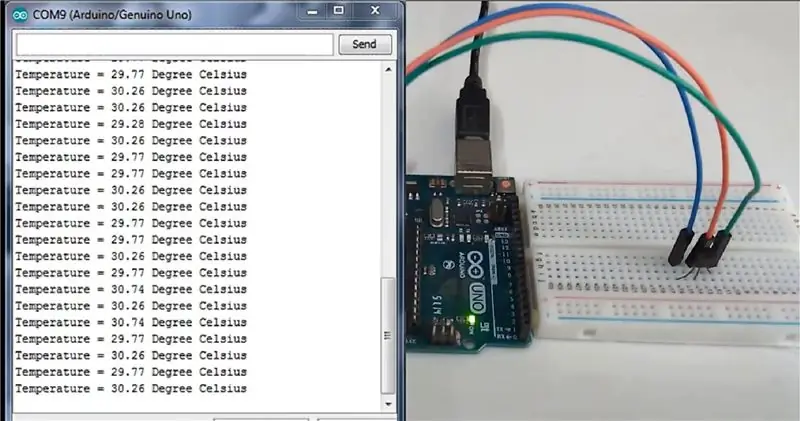
หลังจากเชื่อมต่อทุกอย่างเข้าด้วยกันและอัปโหลดรหัสไปยังบอร์ด Arduino ฉันเปิดมอนิเตอร์แบบอนุกรมในพีซีของฉันและอย่างที่คุณเห็นในภาพว่าเราสามารถรับอุณหภูมิที่ส่งออกบนจอภาพอนุกรมของเราได้
แนะนำ:
การเชื่อมต่อเซ็นเซอร์ลายนิ้วมือแบบ Capacitive กับ Arduino UNO: 7 ขั้นตอน

การเชื่อมต่อเซ็นเซอร์ลายนิ้วมือแบบ Capacitive กับ Arduino UNO: ว่าไงพวก! Akarsh จาก CETech วันนี้เราจะเพิ่มชั้นป้องกันให้กับโครงการของเรา ไม่ต้องกังวลเราจะไม่แต่งตั้งผู้คุ้มกันคนเดียวกัน มันจะเป็นเซ็นเซอร์ลายนิ้วมือที่ดูดีน่ารักจาก DFRobot ดังนั้น
เชื่อมต่อ Arduino Uno กับ ESP8266: 9 ขั้นตอน

เชื่อมต่อ Arduino Uno กับ ESP8266: ยินดีต้อนรับ! คุณกำลังจะอ่านคำแนะนำทีละขั้นตอนเกี่ยวกับวิธีการเชื่อมต่อ Arduino Uno ของคุณกับอินเทอร์เน็ตด้วย ESP8266 (ESP-01) ได้สำเร็จ นอกจากนี้ยังเป็นคำสั่งสอนครั้งแรกของฉันด้วยดังนั้นโปรดบอกฉันด้วย! ให้ฉันเริ่มต้นด้วยการบอกว่า ESP8266 คือ
การเชื่อมต่อเซ็นเซอร์อุณหภูมิ LM35 กับ Arduino: 4 ขั้นตอน

การเชื่อมต่อเซ็นเซอร์อุณหภูมิ LM35 กับ Arduino: เทอร์โมมิเตอร์เป็นอุปกรณ์ที่มีประโยชน์ซึ่งใช้ในการวัดอุณหภูมิเป็นเวลานาน ในโครงการนี้ เราได้สร้างเทอร์โมมิเตอร์แบบดิจิตอลที่ใช้ Arduino เพื่อแสดงอุณหภูมิแวดล้อมปัจจุบันและการเปลี่ยนแปลงของอุณหภูมิบน LCD มันสามารถ depl
บทช่วยสอน: วิธีใช้เซ็นเซอร์ตรวจจับสี RGB TCS230 กับ Arduino UNO: 3 ขั้นตอน

บทช่วยสอน: วิธีใช้เซ็นเซอร์ตรวจจับสี RGB TCS230 กับ Arduino UNO: คำอธิบาย: บทช่วยสอนนี้จะแสดงขั้นตอนง่ายๆ สองสามขั้นตอนเกี่ยวกับวิธีการใช้เซ็นเซอร์ตรวจจับสี RGB โดยใช้ Arduino Uno ในตอนท้ายของบทช่วยสอนนี้ คุณจะได้รับผลการเปรียบเทียบจำนวนหนึ่งระหว่างสีไม่กี่สีTCS3200 เป็นการตรวจจับสีที่สมบูรณ์
Arduino LCD 16x2 บทช่วยสอน - การเชื่อมต่อจอแสดงผล LCD 1602 กับ Arduino Uno: 5 ขั้นตอน

Arduino LCD 16x2 บทช่วยสอน | การเชื่อมต่อจอแสดงผล LCD 1602 กับ Arduino Uno: สวัสดีทุกคนเนื่องจากหลายโครงการต้องการหน้าจอเพื่อแสดงข้อมูลไม่ว่าจะเป็นมิเตอร์แบบ DIY หรือการแสดงจำนวนการสมัคร YouTube หรือเครื่องคิดเลขหรือล็อคปุ่มกดพร้อมจอแสดงผลและหากโครงการประเภทนี้ทั้งหมดถูกสร้างขึ้นด้วย Arduino พวกเขาจะกำหนด
